ఈ బ్లాగ్ GitHub చర్యల కోసం స్థితి బ్యాడ్జ్ను చూపమని వినియోగదారుని నిర్దేశిస్తుంది
GitHub చర్య కోసం స్థితి బ్యాడ్జ్ని ఎలా చూపించాలి?
GitHub చర్యల కోసం స్థితి బ్యాడ్జ్ను చూపడానికి, ఈ క్రింది దశలు పరిగణించబడతాయి.
దశ 1: GitHub ఖాతాను తెరవండి
మీ GitHub ఖాతాను తెరిచి, నిర్దిష్ట రిపోజిటరీని ఎంచుకోండి. ఉదాహరణకు, మేము ఎంచుకున్నాము ' పెర్క్ ” రిపోజిటరీ:
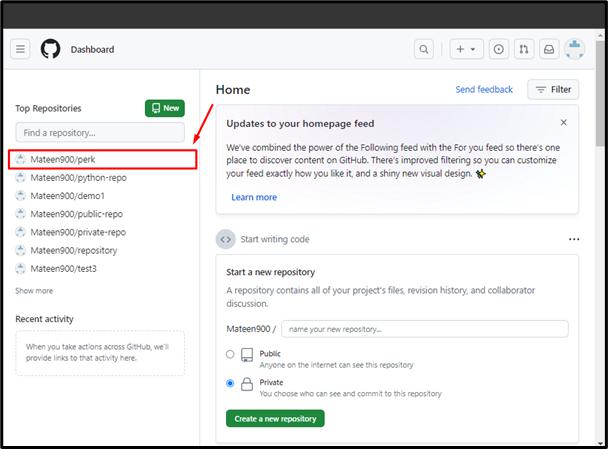
దశ 2: చర్యల ట్యాబ్కు వెళ్లండి
తరువాత, ''ని తెరవండి చర్యలు ”టాబ్ ఎగువ బార్లో ఇవ్వబడింది:
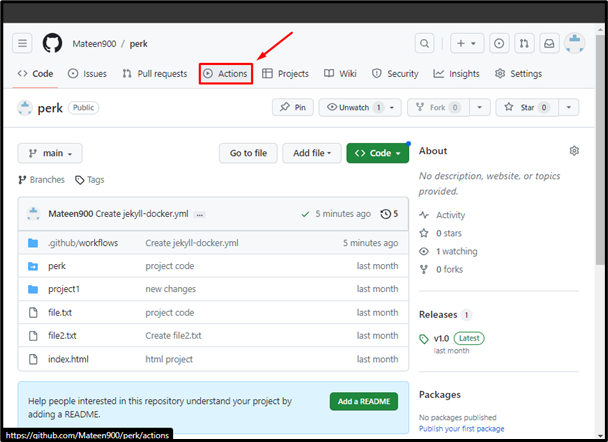
దశ 3: వర్క్ఫ్లోను ఎంచుకోండి
“చర్యలు” ట్యాబ్ కింద, వర్క్ఫ్లోను ఎంచుకుని, “ని నొక్కండి స్థితి ” డ్రాప్-డౌన్ ఎంచుకోవడానికి మరియు సెట్ చేయడానికి:
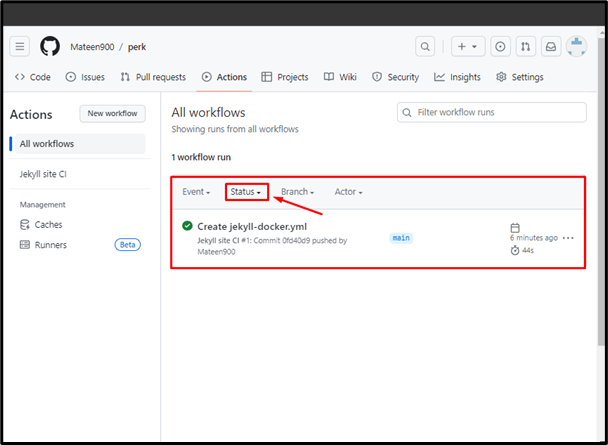
దశ 4: స్థితి బ్యాడ్జ్ని చూపించు
కనిపించిన స్థితి బ్యాడ్జ్ డ్రాప్-డౌన్ నుండి, దాని పని ఆధారంగా వర్క్ఫ్లో స్థితిని ఎంచుకోండి. చెప్పండి, మా పని విజయవంతంగా పని చేస్తోంది, కాబట్టి మేము ' విజయం ” స్థితి బ్యాడ్జ్:
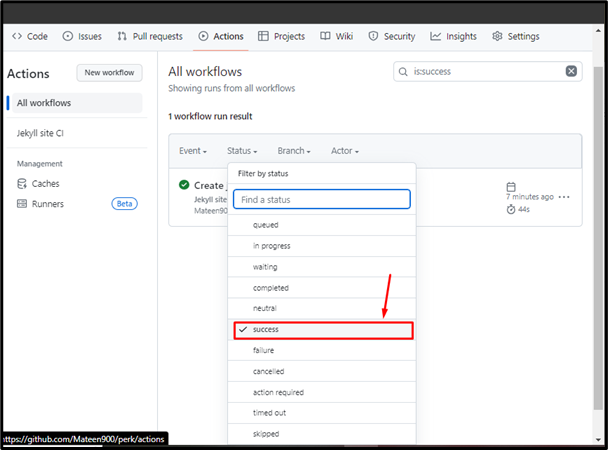
ఈ దశలను అనుసరించడం ద్వారా, మీరు GitHub చర్యల కోసం స్థితి బ్యాడ్జ్ని సెట్ చేయవచ్చు.
ముగింపు
GitHub చర్యల కోసం స్టేటస్ బ్యాడ్జ్ని చూపించడానికి, రిపోజిటరీని తెరిచి, '' నొక్కండి చర్యలు ” ట్యాబ్ తెరవడానికి. తరువాత, వర్క్ఫ్లోను ఎంచుకుని, 'ని యాక్సెస్ చేయండి స్థితి ” డ్రాప్-డౌన్ చేసి, జాబితా నుండి తగిన బ్యాడ్జ్ని ఎంచుకోండి. GitHub చర్యల కోసం స్టేటస్ బ్యాడ్జ్ని చూపించడానికి ఆచరణాత్మక సూచనలు ఈ గైడ్లో ఇవ్వబడ్డాయి.